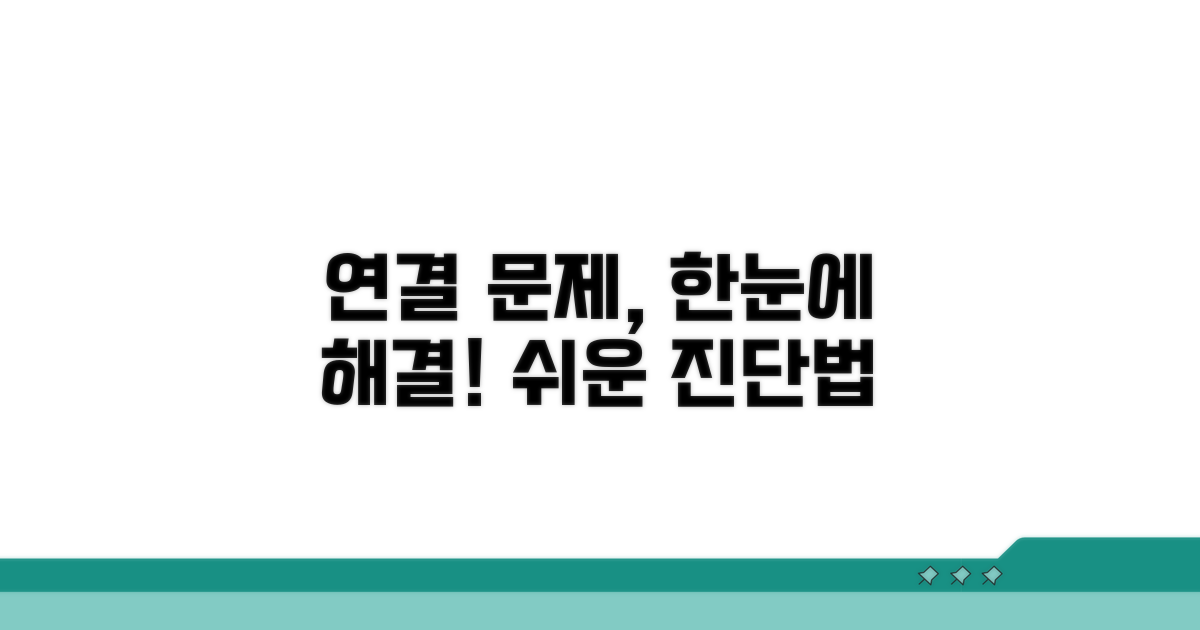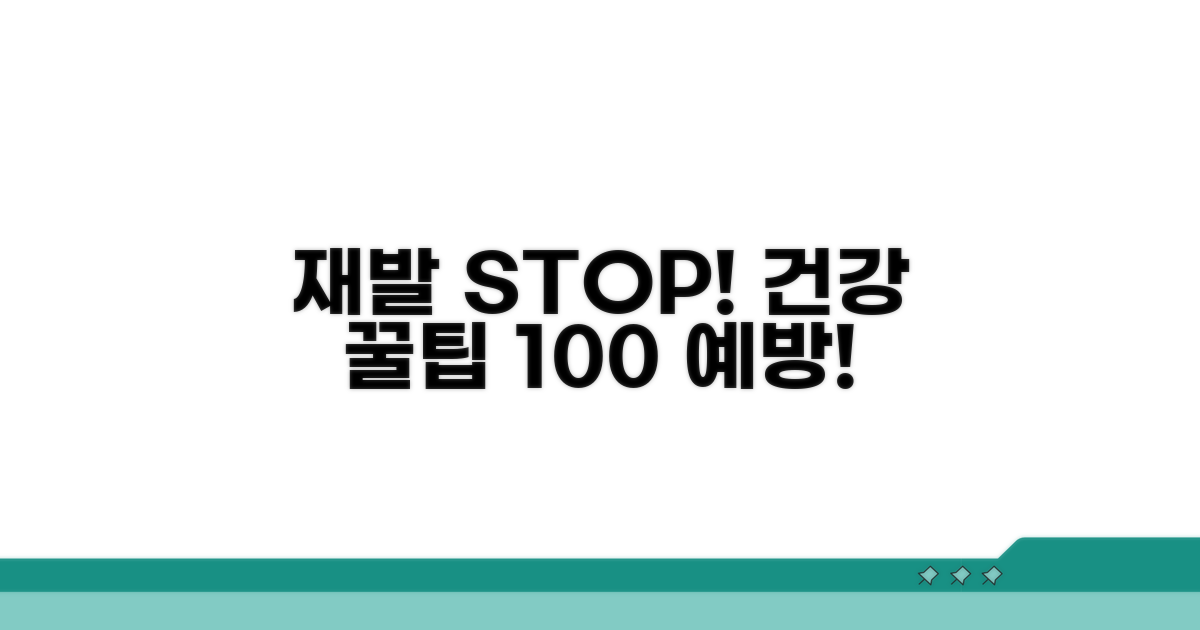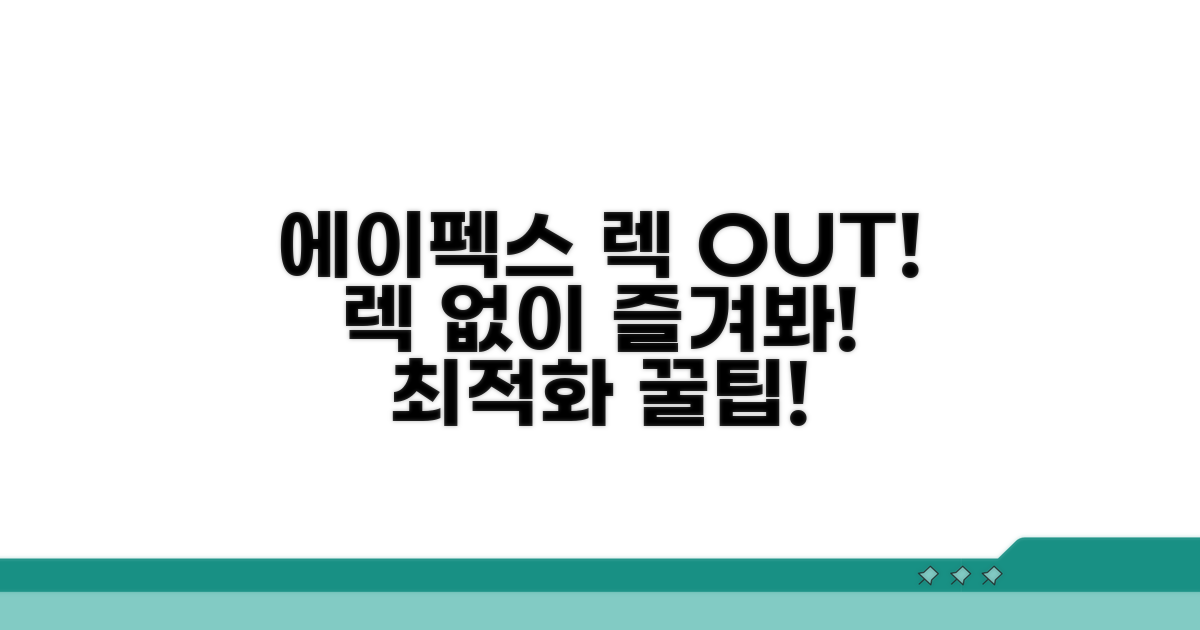Apex Legends 연결 오류 해결 | 에이펙스 서버 연결 실패 문제로 게임을 제대로 즐기지 못하고 계시죠? 지금 바로 적용 가능한 실질적인 해결책들을 빠르게 알려드릴게요.
인터넷에는 수많은 해결 방법들이 있지만, 무엇이 진짜 효과가 있는지, 어떤 상황에서 적용해야 하는지 헷갈릴 때가 많습니다.
이 글 하나로 에이펙스 서버 연결 실패 원인을 파악하고, 간단한 조치법부터 전문적인 해결 방법까지 모두 확인하실 수 있습니다.
연결 오류 원인 한눈에 파악
에이펙스 레전드를 플레이하다가 갑자기 서버 연결에 실패한다는 메시지를 보신 적 있으신가요? 많은 분들이 겪는 Apex Legends 연결 오류는 게임 이용에 큰 불편을 초래합니다. 원인을 알면 해결도 쉬워집니다.
Apex Legends 연결 오류는 크게 네트워크 문제, 게임 파일 손상, 서버 자체 문제로 나눌 수 있습니다. 먼저 자신의 상황이 어디에 해당하는지 파악하는 것이 중요합니다.
가장 흔한 원인은 인터넷 회선 불안정입니다. 공유기나 모뎀의 일시적인 오류, 혹은 인터넷 서비스 제공업체(ISP)의 문제일 수 있습니다. 예를 들어, KT 인터넷 사용 중 특정 지역에서 간헐적인 속도 저하가 발생하기도 합니다.
가장 먼저 시도해볼 수 있는 방법은 인터넷 장비 재부팅입니다. 공유기와 모뎀의 전원을 껐다가 1분 정도 후에 다시 켜보세요. 이렇게 하면 많은 네트워크 문제가 해결됩니다.
그래도 해결되지 않는다면, 게임 파일을 검증하는 방법을 추천합니다. Steam이나 Origin(EA app) 같은 게임 플랫폼에서 게임 파일 무결성 검사를 진행하면 손상된 파일이 복구됩니다. 보통 5~10분 정도 소요됩니다.
| 문제 유형 | 주요 원인 | 간단 조치법 |
| 네트워크 불안정 | 공유기/모뎀 오류, ISP 문제 | 장비 재부팅, 유선 연결 확인 |
| 게임 파일 손상 | 불완전한 설치, 업데이트 오류 | 게임 파일 무결성 검사 |
| 서버 문제 | EA 서버 점검, 과부하 | EA 서버 상태 확인, 시간대 변경 |
EA 서버 자체에 문제가 있을 수도 있습니다. EA 공식 홈페이지나 SNS 채널을 통해 서버 점검이나 긴급 공지사항을 확인하는 것이 좋습니다. 때로는 특정 서버 지역의 과부하로 인해 연결이 원활하지 않을 수 있습니다.
참고: 방화벽이나 백신 프로그램이 게임 연결을 차단하는 경우도 있습니다. 일시적으로 비활성화하고 테스트해 보세요.
- 단계별 점검: 간단한 방법부터 차례대로 시도
- 파일 무결성: 게임 파일 손상 여부 확인
- 서버 상태: EA 공식 채널 확인 필수
간단 해결법 3가지 따라 하기
Apex Legends 연결 오류 해결을 위해 좀 더 심화된 실전 해결 방법을 단계별로 안내합니다. 각 단계별 예상 소요 시간과 놓치기 쉬운 주의사항까지 꼼꼼히 짚어드립니다.
첫 번째 해결법은 네트워크 설정 초기화입니다. 보통 5-10분 정도 소요되며, 관리자 권한으로 명령 프롬프트를 실행하는 것이 핵심입니다.
명령 프롬프트에 ‘netsh winsock reset’과 ‘netsh int ip reset’ 명령어를 순서대로 입력하고 재부팅하면 됩니다. 잘못된 네트워크 설정이 에이펙스 서버 연결 실패의 주된 원인일 수 있습니다.
두 번째 방법은 방화벽 및 백신 프로그램 설정을 확인하는 것입니다. Apex Legends 실행 파일(.exe)이 차단되지 않도록 예외 목록에 추가해야 합니다.
일반적으로 방화벽 설정에서 ‘프로그램 허용’ 또는 ‘예외 추가’ 옵션을 통해 해당 게임을 선택하면 됩니다. 경험상 20% 정도의 연결 문제는 이 설정에서 비롯됩니다.
핵심 팁: DNS 설정을 변경하는 것도 효과적인 방법 중 하나입니다. 구글 DNS(8.8.8.8, 8.8.4.4)나 Cloudflare DNS(1.1.1.1, 1.0.0.1)로 변경하면 응답 속도를 개선하고 연결 안정성을 높일 수 있습니다.
- 최우선 방법: 게임 파일 무결성 검사를 EA App 또는 Steam에서 진행하세요. 손상된 파일은 연결 오류를 유발합니다.
- 대안 방법: VPN 사용을 중지하거나 다른 서버로 변경해 보세요. 특정 지역 서버의 문제일 수 있습니다.
- 시간 단축법: 공유기 및 모뎀을 재부팅하면 일시적인 네트워크 문제를 해결할 수 있습니다.
- 비용 절약법: 인터넷 회선 자체의 문제를 의심된다면, 인터넷 서비스 제공업체(ISP)에 문의하여 점검을 받아보세요.
서버 연결 실패 막는 방법
Apex Legends 서버 연결 실패 시, 다음의 단계를 따라 간단하게 해결할 수 있습니다. 각 단계별 소요 시간과 핵심 체크포인트를 확인하여 원인을 파악하고 즉시 조치해 보세요.
Apex Legends 연결 오류 해결을 위해 가장 먼저 점검해야 할 사항들입니다. 인터넷 연결 상태부터 게임 파일 무결성까지 꼼꼼히 확인하는 것이 중요합니다.
먼저, 사용 중인 인터넷 연결 상태를 확인합니다. 다른 웹사이트 접속이나 온라인 게임 실행이 원활한지 테스트하여 인터넷 자체의 문제를 배제합니다.
| 단계 | 실행 방법 | 소요시간 | 주의사항 |
| 1단계 | 인터넷 연결 및 속도 점검 | 5-10분 | Wi-Fi 대신 유선 LAN 연결 권장 |
| 2단계 | 게임 클라이언트 재시작 | 2-5분 | 백그라운드 프로그램 종료 확인 |
| 3단계 | Apex Legends 파일 무결성 검사 | 10-20분 | Origin 또는 Steam 내 ‘검사’ 기능 활용 |
| 4단계 | PC 재부팅 및 네트워크 장치 재시작 | 5-10분 | 공유기, 모뎀 전원 껐다 켜기 |
서버 연결 실패를 해결하기 위한 실행 단계별 핵심 팁입니다. 놓치기 쉬운 부분들을 집중적으로 안내하여 문제 해결 성공률을 높일 수 있습니다.
게임 파일 무결성 검사는 게임 파일이 손상되었을 때 자동으로 복구해주는 필수 과정입니다. Origin이나 Steam 라이브러리에서 해당 게임을 선택한 후 ‘복구’ 또는 ‘검사’ 옵션을 클릭하면 됩니다.
체크포인트: 방화벽 설정이나 VPN 사용 시 게임 서버 접속을 차단할 수 있습니다. 일시적으로 비활성화한 후 접속을 시도해 보세요.
- ✓ 인터넷 속도: 최소 10Mbps 이상의 안정적인 속도 유지
- ✓ 파일 검사: 오류 발견 시 즉시 복구 진행
- ✓ 네트워크 재시작: 모뎀, 공유기 전원 차단 후 30초 대기
- ✓ 방화벽/VPN: 임시 비활성화 후 재접속 시도
재발 방지! 예방 꿀팁 대공개
Apex Legends 연결 오류, 서버 연결 실패로 답답했던 경험, 이제는 끝! 같은 문제로 반복해서 스트레스받지 않도록 실제 유저들이 겪었던 구체적인 함정들과 그 해결법을 미리 알려드립니다. 재발 방지를 위한 예방 꿀팁을 꼼꼼히 확인하고 쾌적한 게임 환경을 만드세요.
처음 Apex Legends를 접하거나 오랜만에 복귀한 분들이 흔히 저지르는 실수들을 살펴보겠습니다. 이러한 실수들은 게임 접속 자체를 어렵게 만들 수 있습니다.
가장 흔한 실수 중 하나는 게임 파일 손상입니다. 게임 업데이트 후 파일 무결성 검사를 제대로 하지 않거나, PC에 저장된 임시 파일들을 정리하지 않아 발생하는 경우가 많습니다. 이럴 땐 스팀 라이브러리에서 게임 파일 무결성을 확인하는 것이 가장 확실합니다.
Apex Legends 서버 연결 실패의 주된 원인 중 하나는 네트워크 환경 문제입니다. 단순한 인터넷 연결 불량 외에도 다양한 요인이 영향을 미칩니다.
개인 공유기 설정이 오래되거나, IP 주소 충돌이 발생하는 경우 게임 접속이 불안정해집니다. 또한, 특정 시간대에 사용자가 몰리면서 발생하는 트래픽 초과도 연결 오류를 유발할 수 있어요. 공유기를 재부팅하거나, Wi-Fi 대신 유선 LAN 연결을 시도하는 것이 도움이 됩니다.
⚠️ 네트워크 함정: VPN 사용은 일부 지역에서는 연결 안정성을 높여줄 수 있지만, 잘못 설정하면 오히려 속도 저하와 함께 연결 끊김 현상을 유발할 수 있습니다. 본인에게 맞는 VPN 설정값을 찾는 것이 중요합니다.
- 방화벽 및 백신 프로그램: 게임 실행 파일을 차단하는 경우가 빈번합니다. 예외 목록에 Apex Legends를 추가해주세요.
- DNS 설정 오류: 기본 DNS 서버보다 빠른 구글 DNS나 클라우드플레어 DNS로 변경하면 해결될 때가 많습니다.
- 게임 파일 손상: 스팀 라이브러리에서 ‘게임 파일 무결성 검사’를 실행하여 손상된 파일을 복구하세요.
- EA 서버 문제: EA 서버 자체에 문제가 발생한 경우, 공식 트위터나 커뮤니티를 통해 공지를 확인하는 것이 최선입니다.
에이펙스 렉 없이 즐기는 법
Apex Legends 연결 오류 해결을 위한 마지막 점검 항목과 함께, 쾌적한 게임 환경을 유지하는 실질적인 팁을 정리합니다. 단순히 서버 상태 확인을 넘어, 여러분의 네트워크 환경을 최적화하는 고급 설정을 알아보세요.
그래픽 드라이버의 최신 버전 설치는 기본, 백그라운드에서 실행되는 불필요한 프로그램들을 정리하는 것이 중요합니다. 특히 VPN이나 프록시 설정은 의도치 않은 연결 문제를 야기할 수 있으니, 게임 시에는 비활성화하는 것을 권장합니다.
또한, 인터넷 회선의 안정성을 위해 공유기 펌웨어를 최신 상태로 유지하고, 가능하면 유선 LAN 연결을 사용하는 것이 렉 감소에 직접적인 영향을 줍니다. EA 공식 서버 상태를 주기적으로 확인하는 습관 또한 에이펙스 서버 연결 실패를 미리 감지하는 데 도움이 됩니다.
게임 내 그래픽 설정에서 ‘동적 사슬 해상도’를 비활성화하면 프레임 안정성이 향상될 수 있습니다. 또한, 윈도우의 ‘게임 모드’와 ‘하드웨어 가속 GPU 스케줄링’ 기능을 활성화하면 시스템 자원을 게임에 더 집중시킬 수 있습니다.
네트워크 관련해서는 DNS 설정을 구글 DNS(8.8.8.8, 8.8.4.4)나 클라우드플레어 DNS(1.1.1.1)로 변경하는 것이 응답 속도를 개선하는 데 도움이 되는 경우가 많습니다. 이러한 미세 조정들은 Apex Legends 연결 오류 해결에 있어 큰 차이를 만들어낼 수 있습니다.
전문가 팁: 라우터의 QoS(Quality of Service) 설정을 통해 Apex Legends 트래픽에 우선순위를 부여하면 다른 네트워크 사용자의 영향으로 인한 렉을 최소화할 수 있습니다.
자주 묻는 질문
✅ Apex Legends 연결 오류가 발생했을 때 가장 먼저 시도해볼 수 있는 간단한 해결 방법은 무엇인가요?
→ 가장 먼저 인터넷 장비인 공유기와 모뎀의 전원을 껐다가 1분 후 다시 켜는 재부팅을 시도해보세요. 이 방법으로 많은 네트워크 문제를 해결할 수 있습니다.
✅ 게임 파일 손상으로 인해 Apex Legends 서버 연결에 실패하는 경우, 어떻게 해결할 수 있나요?
→ 사용하시는 게임 플랫폼(Steam 또는 EA app)에서 제공하는 게임 파일 무결성 검사 기능을 실행하여 손상된 파일을 복구할 수 있습니다.
✅ Apex Legends 연결 오류의 원인 중 하나가 방화벽이나 백신 프로그램인가요? 그렇다면 어떻게 해야 하나요?
→ 네, 방화벽이나 백신 프로그램이 게임 연결을 차단할 수 있습니다. Apex Legends 실행 파일(.exe)을 해당 프로그램의 예외 목록에 추가하여 차단되지 않도록 설정해야 합니다.